- A+
所属分类:系统教程
Win10怎么删除微软拼音?我们在使用电脑的时候都会安装自己喜欢的输入法,微软输入法是微软系统自带的输入法,这样这个输入法占用内存空间,于是就想删除这个默认的输入法,今天小编来跟大家说说win10删除微软拼音的步骤教程,大家一起来看看吧。
Win10删除微软拼音的步骤教程
1、点击【开始】按钮,点击【设置】按钮。
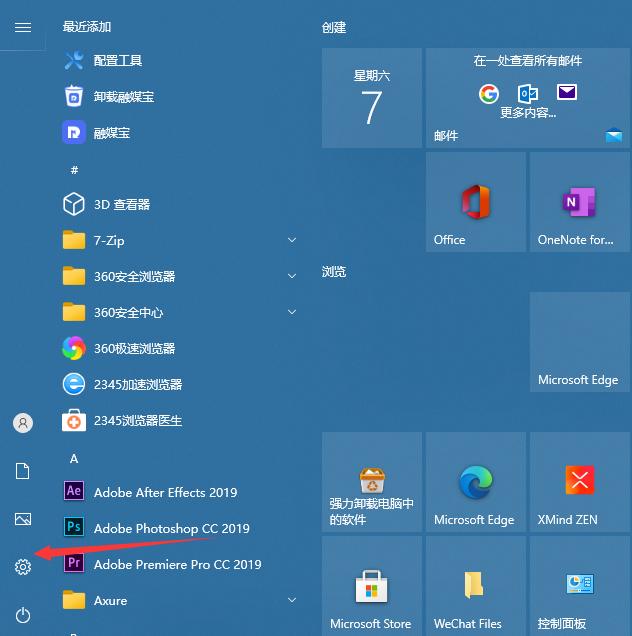
2、在设置中找到并点击【时间与语言】。
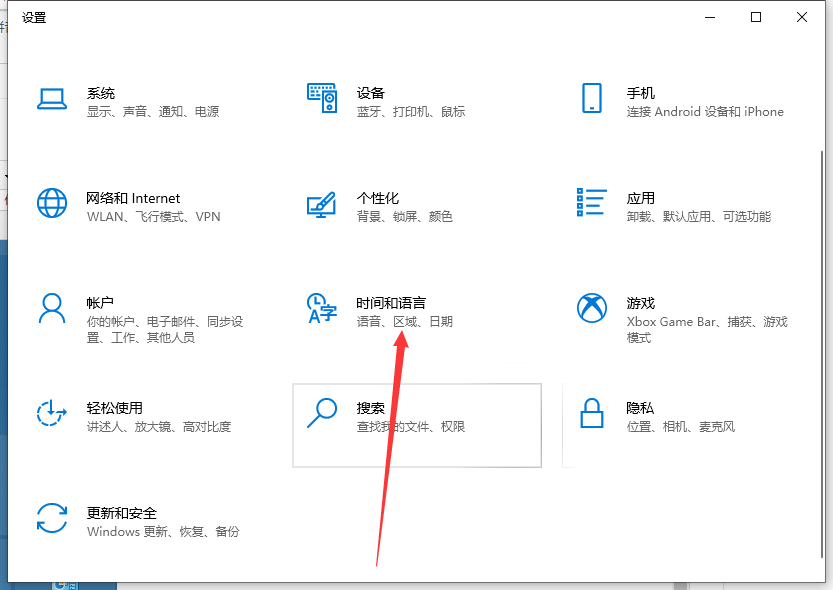
3、点击左侧的【语言】选项卡。
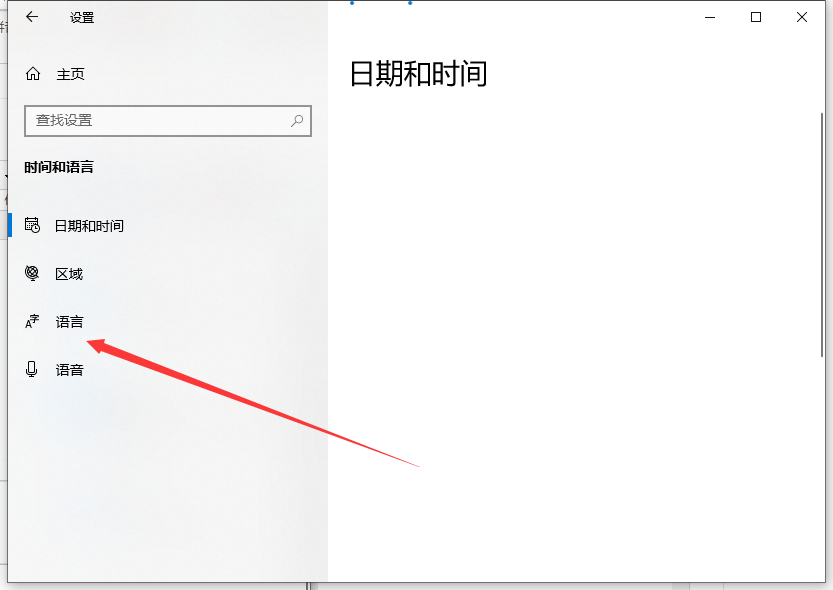
4、点击正在使用的语言。点击【选项】按钮。
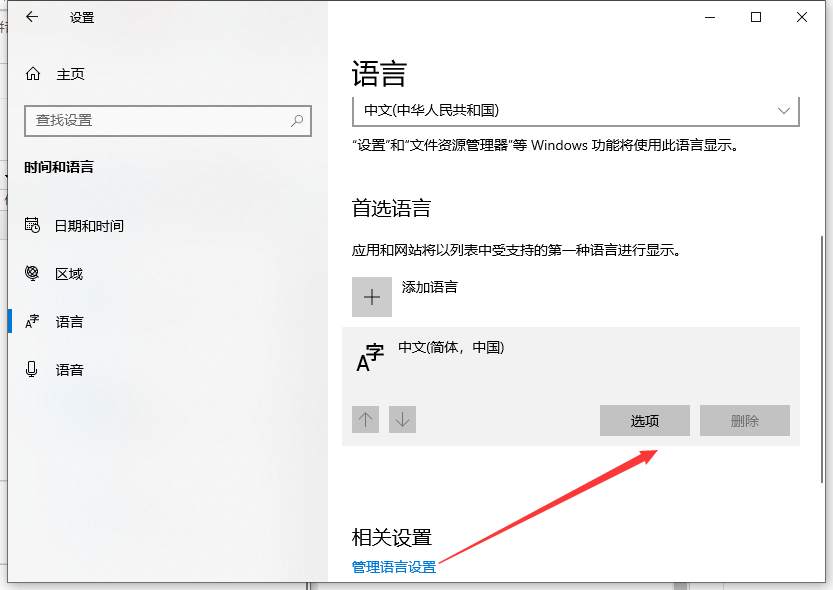
5、点击其中的【微软拼音】,点击【删除】按钮即可。
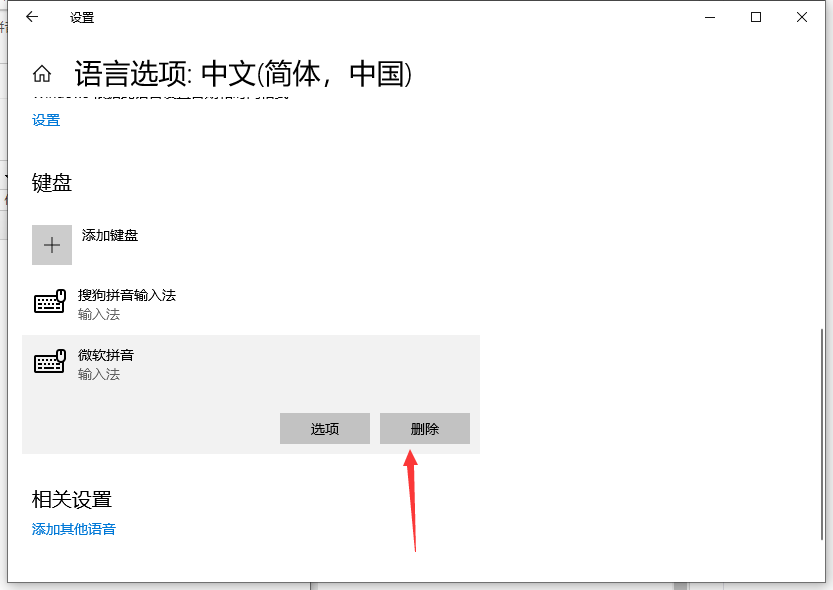
以上就是win10删除微软拼音的步骤教程啦,希望能帮助到大家。
希望本文对遇到此故障的朋友有所帮助,如有需要可以在下方留言,进行互动,或者留下您的联系方式,方便沟通交流。欢迎大家分享经典维修案例,软件使用教程技巧等,投稿邮箱:smailmeng2018@163.com.斯维智能科技@恩腾技术圈 WWW.RVIBO.COM.
- 扫一扫关注抖音
-

- 扫一扫关注我们
-

Tips:由于近期添加小编微信,进行咨询的朋友越来越多,为了方便日后的管理与沟通,烦请朋友们在扫码添加微信或QQ时,请按以下格式进行备注:姓名+学校名称,否则小编有权拒绝通过,感谢理解!

![[系统教程]Win11怎么开启单声道音频模式?](https://www.rvibo.com/wp-content/themes/begin/timthumb.php?src=https://www.rvibo.com/wp-content/uploads/2022/03/20220330013305-69.png&w=280&h=210&a=&zc=1)
![[系统教程]Windows 11错误Hypervisor如何修复?](https://www.rvibo.com/wp-content/themes/begin/timthumb.php?src=https://www.rvibo.com/wp-content/uploads/2022/03/20220330013301-64.png&w=280&h=210&a=&zc=1)
![[系统教程]Win11怎么创建高性能电源计划?](https://www.rvibo.com/wp-content/themes/begin/timthumb.php?src=https://www.rvibo.com/wp-content/uploads/2022/03/20220330013259-78.png&w=280&h=210&a=&zc=1)
![[系统教程]Win11如何通过指针修复错误引用?](https://www.rvibo.com/wp-content/themes/begin/timthumb.php?src=https://www.rvibo.com/wp-content/uploads/2022/03/20220330013253-71.jpg&w=280&h=210&a=&zc=1)

